Как удалить разделы на SSD в ОС Windows
Удаление разделов SSD удаляет данные диска и освобождает дисковое пространство. Вы изучаете, как удалить разделы на SSD? В этом руководстве по MiniTool рассматриваются несколько практических подходов, которые помогут вам удалить разделы SSD.
Твердотельные накопители SSD имеют значительные преимущества с точки зрения скорости чтения и записи, объема и веса, а также ударопрочности. Разделение SSD может разделить систему и данные или разные категории данных, но иногда вы можете настроить разделы неправильно или столкнуться с проблемами, связанными с заполнением пространства раздела. В этих случаях вы можете перераспределить пространство раздела SSD, удалив раздел.
Целью этого поста является показать вам, как удалить разделы на твердотельном накопителе Windows 11/10/8/7.
Пробная версия MiniTool ShadowMakerНажмите, чтобы загрузить100% чисто и безопасно
Как удалить разделы на SSD через Управление дисками
Самый простой способ удалить разделы на SSD — использовать встроенный инструмент управления разделами Windows: Управление дисками. Шаги следующие:
Шаг 1. На панели задач щелкните правой кнопкой мыши значок Логотип Windows кнопку и выберите Управление диском вариант.
Шаг 2. Щелкните правой кнопкой мыши целевой раздел SSD и выберите Удалить том из контекстного меню.
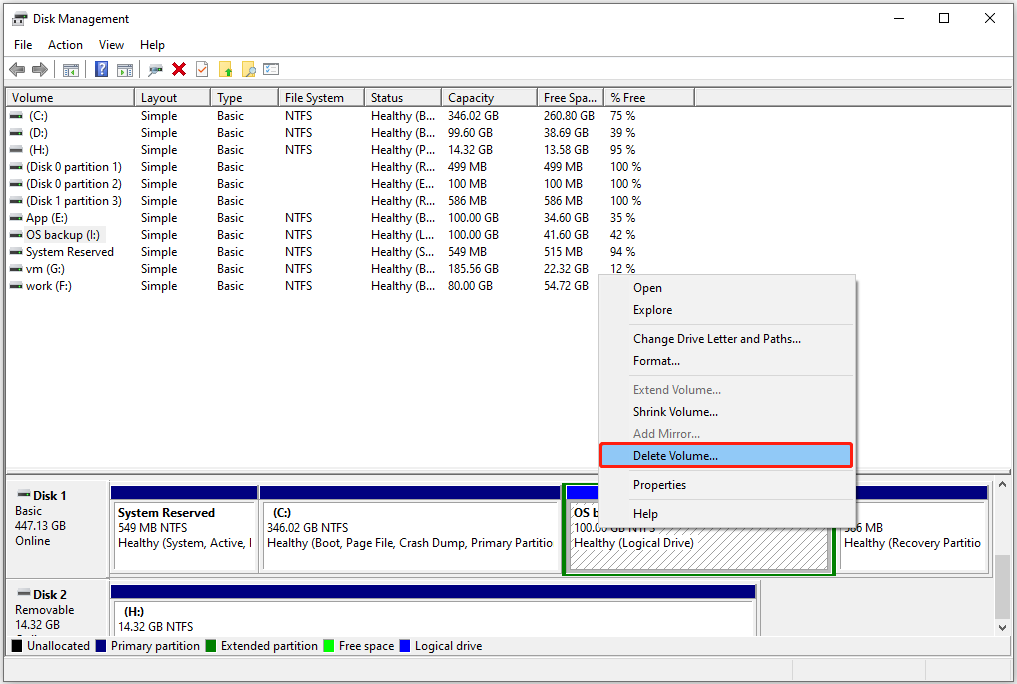
Шаг 3. Во всплывающем окне «Удалить простое оповещение о громкости» выберите Да возможность удалить раздел.
Как удалить разделы на SSD с помощью CMD
Если вы знакомы с инструментом Diskpart, вы можете использовать его для удаления разделов SSD.
Шаг 1. Нажмите кнопку Windows + Р комбинация клавиш, чтобы открыть окно запуска.
Шаг 2. В текстовом поле введите часть диска и нажмите Входить. Во всплывающем окне «Контроль учетных записей» выберите Да вариант.
Шаг 3. В окне diskpart введите следующие командные строки. Не забудьте нажать Входить после каждой команды.
- список дисков
- выбрать диск * (заменять * с целевым номером SSD, с которого вы хотите удалить раздел)
- раздел списка
- выберите раздел * (* представляет нежелательный раздел SSD)
- удалить раздел
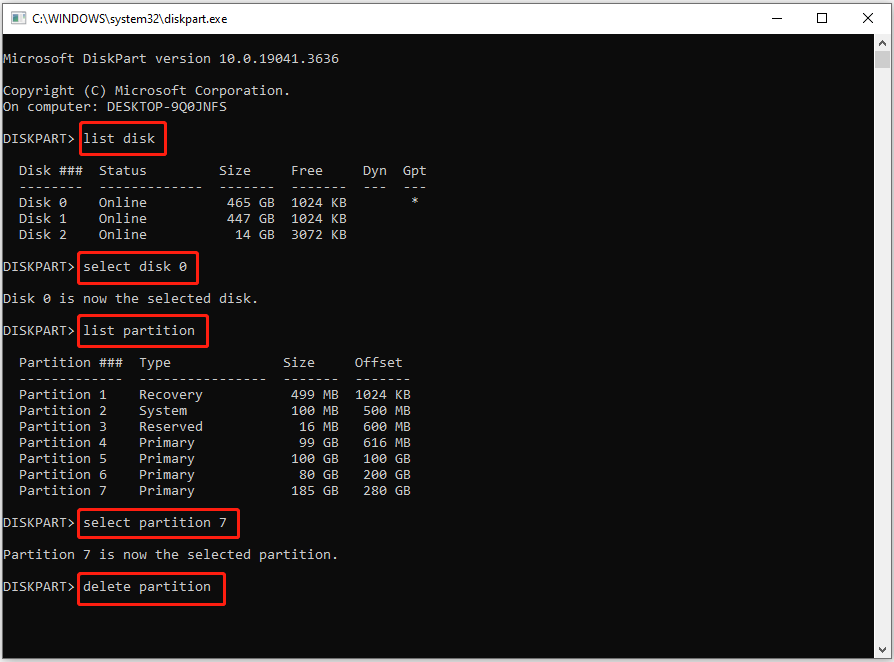
Кроме того, вы можете воспользоваться сторонним программным обеспечением для управления разделами для удаления разделов на SSD. Мастер разделов MiniTool является наиболее рекомендуемой программой разделов из-за простоты использования и высокого уровня доверия.
Шаг 1. Загрузите, установите и запустите MiniTool Partition Wizard бесплатно.
Мастер создания разделов MiniTool FreeНажмите, чтобы загрузить100% чисто и безопасно
Шаг 2. На домашней странице выберите ненужный раздел на SSD, затем прокрутите левую строку меню вниз и нажмите Удалить раздел.
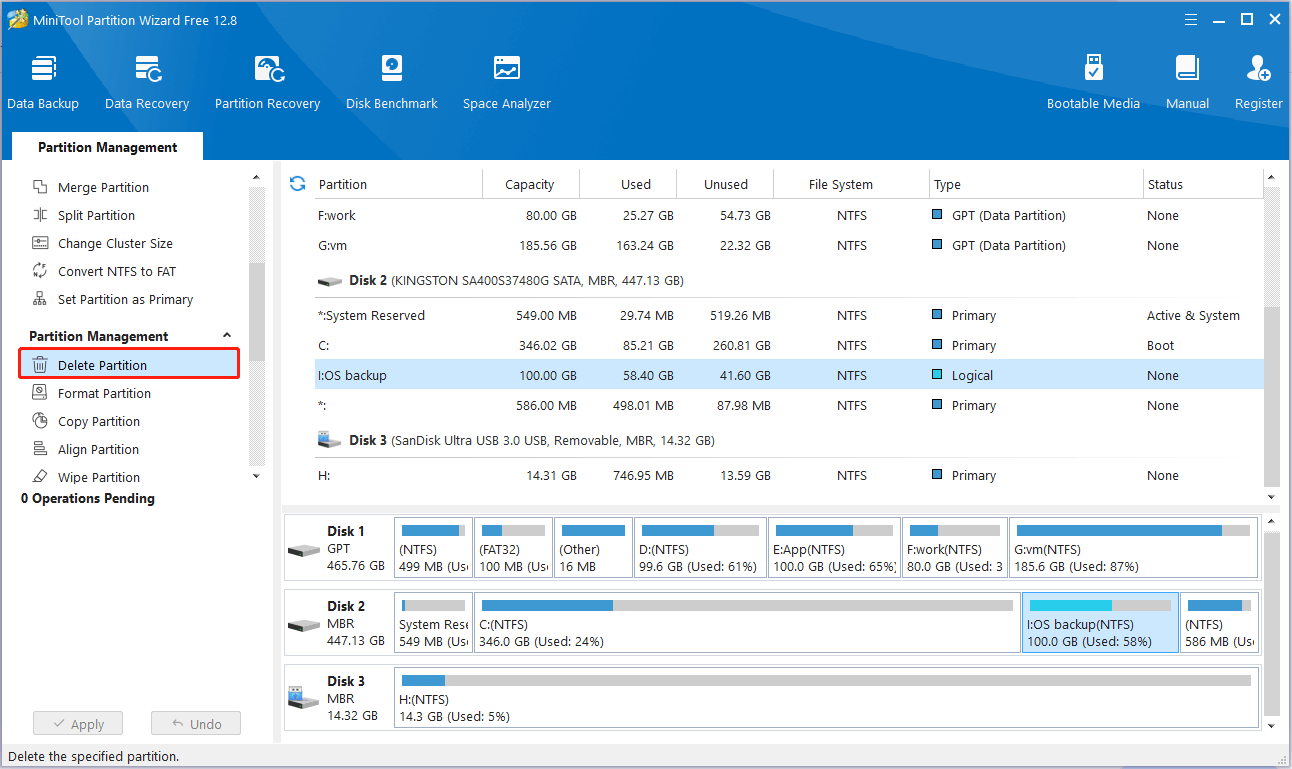
Шаг 3. Нажмите кнопку Применять кнопку, расположенную в левом нижнем углу, чтобы это действие вступило в силу.
Дальнейшее чтение:
Если вы удалили важные разделы по ошибке, не волнуйтесь. Существует возможность восстановить данные после удаления раздела, если вы используете MiniTool Power Data Recovery, безопасный и надежный инструмент восстановления данных. Этот инструмент восстановления файлов специально разработан для пользователей Windows и помогает восстанавливать удаленные/потерянные файлы из нераспределенного пространства, недоступных дисков, дисков RAW, поврежденных дисков и т. д.
Он предоставляет вам бесплатную версию и расширенные версии, соответствующие вашим требованиям. Вы можете использовать бесплатную версию для сканирования вашего диска и проверки наличия нужных элементов, а также бесплатно восстановить 1 ГБ файлов.
MiniTool Power Data Recovery бесплатноНажмите, чтобы загрузить100% чисто и безопасно
Заключительные слова
Подводя итог, в этом руководстве основное внимание уделяется тому, как удалить разделы на SSD в Windows, а также как восстановить файлы после удаления полезного раздела.
Если у вас возникнут какие-либо проблемы при использовании программного обеспечения MiniTool, отправьте электронное письмо по адресу (адрес электронной почты защищен). Мы всегда готовы помочь.





